编辑文档
2022-09-08
现在的 wiki 仓库内容过多,部分文档存在着一些没注意到的错误。
当读者发现错误的时候,可以自行进行修改。
可以分为几个步骤:
- 定位文档 -> 编辑本页
- 登录 github
- 编辑文档
- 增加修改说明
- 提交 PR
定位文件
进入需要修改的文档页面,点击 “编辑本页” 后会跳转到文档所在的 github 的网址.
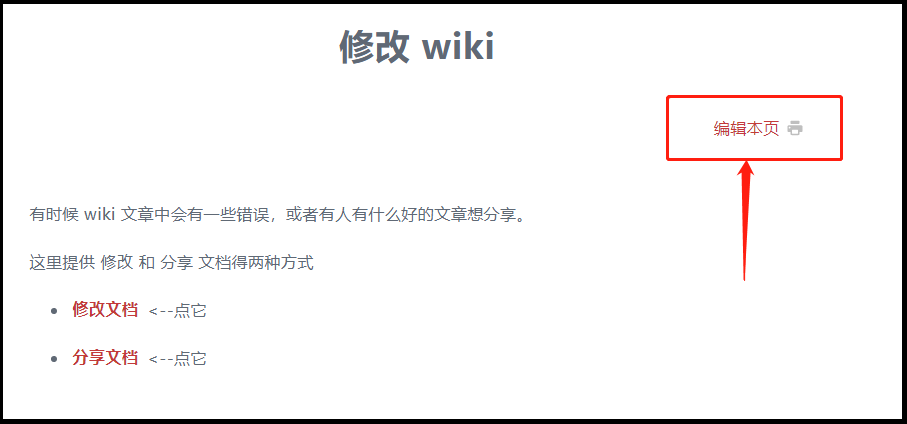
没能够成功跳转的话可以尝试刷新网页或者自行搜索一下 github 打开方式(你以后会用得到)
成功跳转后会看到类似如下的界面:
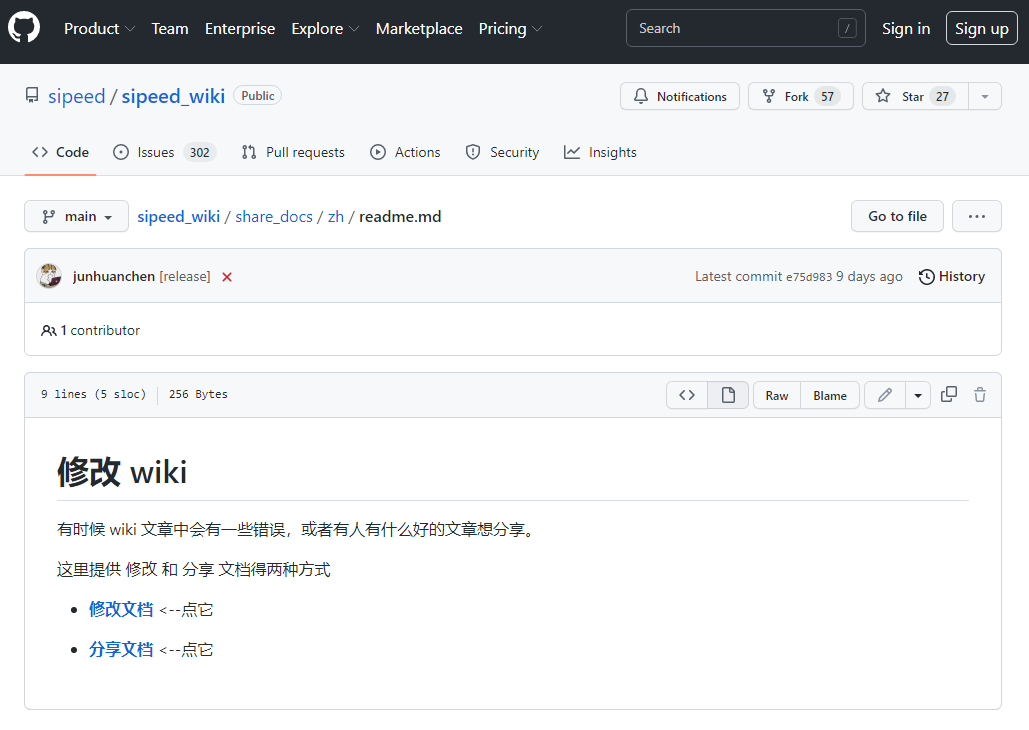
登录 github
因为 github 上对于仓库所做的任何更改都会留下相关记录,所以需要登录账号来确定相关身份。
点击 github 页面右上角的 sign in 来登陆账号
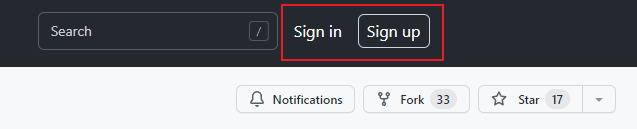
修改文档
点击下图所框出的图标就可以编辑当前文件。
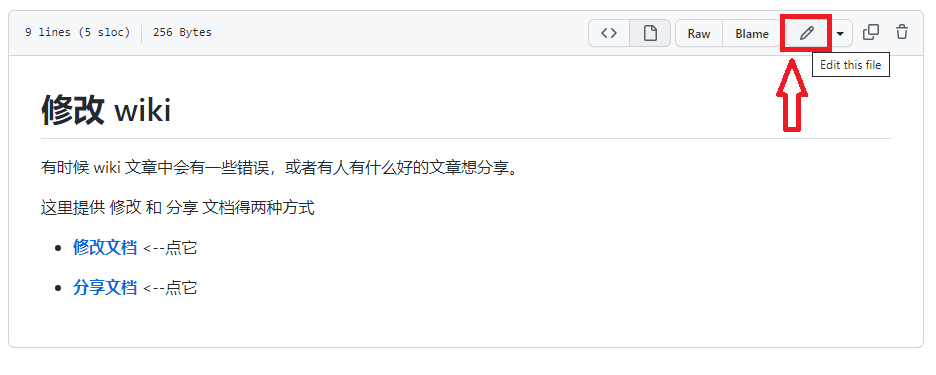
wiki 文档文件主要以 markdown 为主,少部分为 ipynb 。
点击编辑当前文件后的界面如下所示,其中两个红框分别是 编辑文件 页面和 预览 页面。
编辑文件时可以切换到预览页面来查看一下编辑效果。
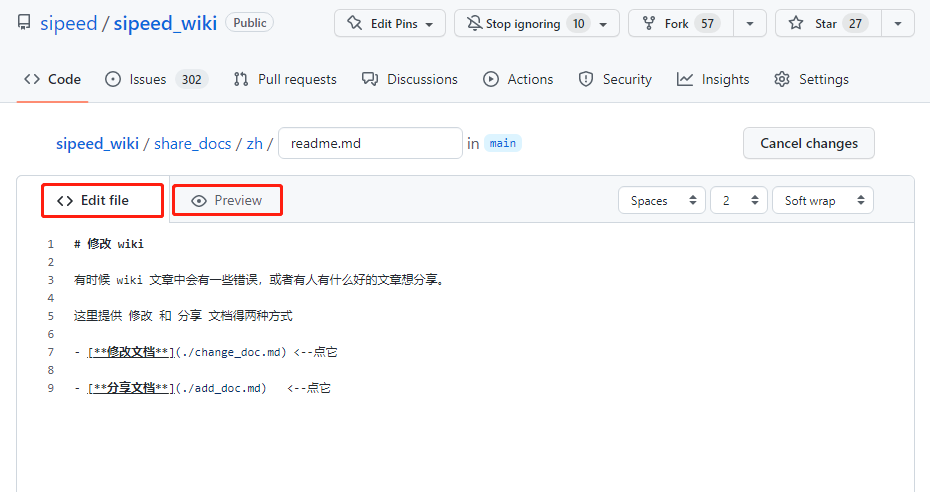
增加修改说明
文档修改完毕后,需要在编辑框最底下进行提交。
可以在红框中简述修改信息,并且在蓝框中补充说明。
也可以不进行说明直接点下方的绿色的 Commit Changes 来进行提交
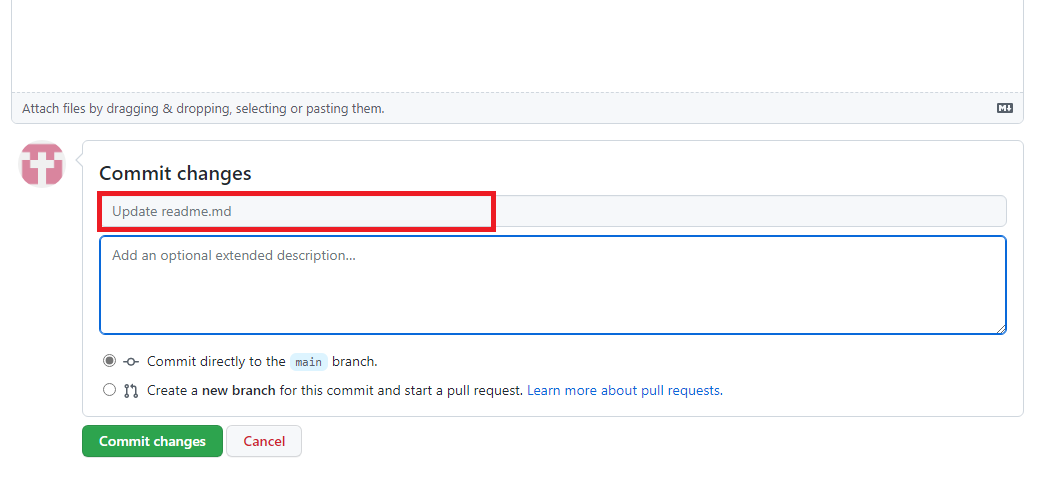
提交 PR
进行完上面的修改说明后,会跳转到如下图所示的界面。
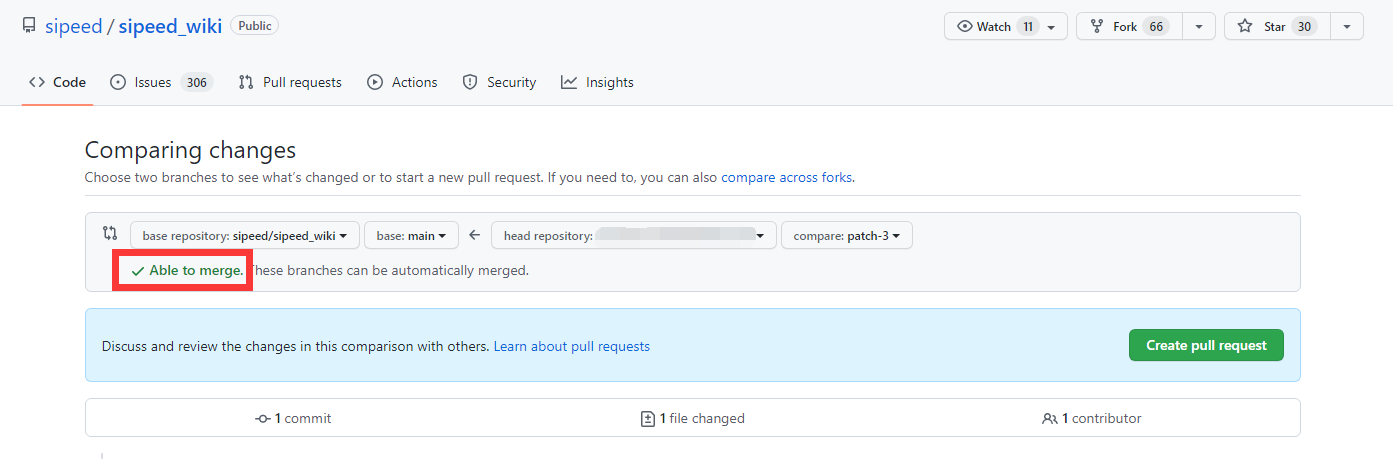
出现下图红框处的 Able to merge 的话就说明能够正常提交了,这个时候点击如图右下方的 Create pull request 来提交申请。
点击下图中的 Create pull request 来确定提交。
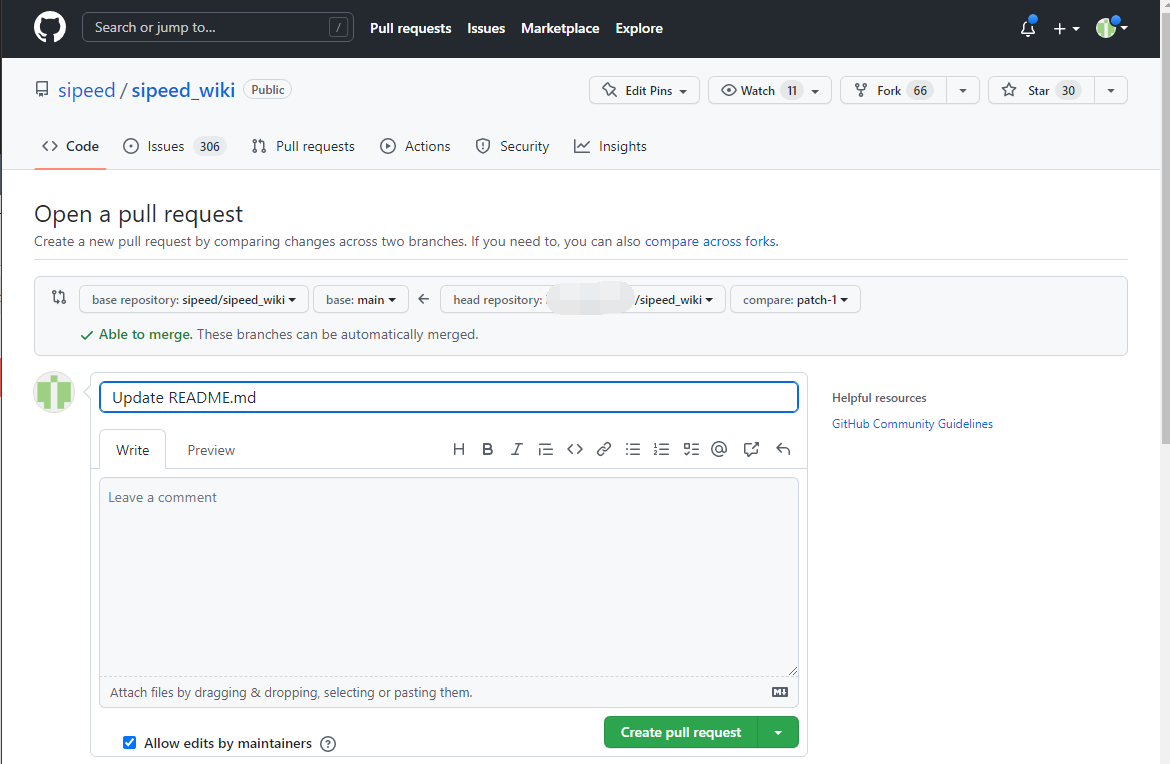
仓库管理员看到之后,会在确认合理、可用后接受提交申请。
感谢参与建设开源文档



 中文
中文 Translate
Translate